基础建模 (3ds Max教程)
- 格式:pptx
- 大小:7.04 MB
- 文档页数:44
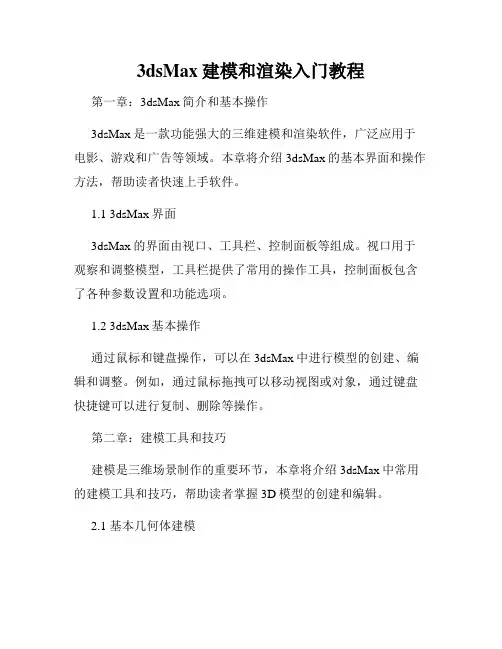
3dsMax建模和渲染入门教程第一章:3dsMax简介和基本操作3dsMax是一款功能强大的三维建模和渲染软件,广泛应用于电影、游戏和广告等领域。
本章将介绍3dsMax的基本界面和操作方法,帮助读者快速上手软件。
1.1 3dsMax界面3dsMax的界面由视口、工具栏、控制面板等组成。
视口用于观察和调整模型,工具栏提供了常用的操作工具,控制面板包含了各种参数设置和功能选项。
1.2 3dsMax基本操作通过鼠标和键盘操作,可以在3dsMax中进行模型的创建、编辑和调整。
例如,通过鼠标拖拽可以移动视图或对象,通过键盘快捷键可以进行复制、删除等操作。
第二章:建模工具和技巧建模是三维场景制作的重要环节,本章将介绍3dsMax中常用的建模工具和技巧,帮助读者掌握3D模型的创建和编辑。
2.1 基本几何体建模3dsMax提供了各种基本的几何体,如立方体、圆柱体、球体等。
通过选择合适的几何体,并进行平移、旋转、缩放等操作,可以创建各种简单的模型。
2.2 多边形建模多边形建模是创建复杂模型的常用方法。
通过细分、附加顶点、切割面等操作,可以逐步构建出复杂的几何形状。
2.3 辅助建模工具除了基本建模工具,3dsMax还提供了丰富的辅助工具,如对称模式、曲线建模等。
这些工具可以提高建模效率,减少重复操作。
第三章:材质和纹理应用材质和纹理是模型渲染中的重要元素,本章将介绍3dsMax中的材质编辑器和纹理应用,帮助读者实现更加逼真的渲染效果。
3.1 材质编辑器3dsMax提供了强大的材质编辑器,可以调整材质的颜色、反射、折射等属性,实现各种效果。
读者可以通过调试参数,将材质渲染成自己想要的效果。
3.2 纹理应用在模型上应用纹理可以增加模型的细节和真实感。
3dsMax支持各种纹理格式,如贴图、位图、透明贴图等。
读者可以在材质编辑器中设置纹理的位置、旋转、缩放等参数。
第四章:灯光和渲染设置灯光和渲染设置对最终呈现的效果有着至关重要的影响。

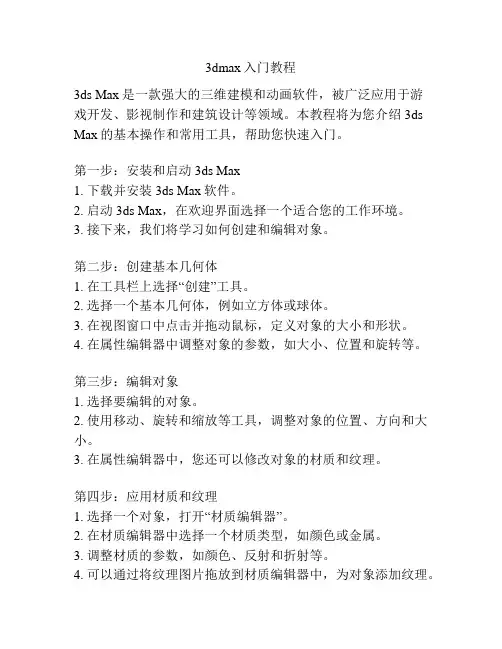
3dmax入门教程3ds Max是一款强大的三维建模和动画软件,被广泛应用于游戏开发、影视制作和建筑设计等领域。
本教程将为您介绍3ds Max的基本操作和常用工具,帮助您快速入门。
第一步:安装和启动3ds Max1. 下载并安装3ds Max软件。
2. 启动3ds Max,在欢迎界面选择一个适合您的工作环境。
3. 接下来,我们将学习如何创建和编辑对象。
第二步:创建基本几何体1. 在工具栏上选择“创建”工具。
2. 选择一个基本几何体,例如立方体或球体。
3. 在视图窗口中点击并拖动鼠标,定义对象的大小和形状。
4. 在属性编辑器中调整对象的参数,如大小、位置和旋转等。
第三步:编辑对象1. 选择要编辑的对象。
2. 使用移动、旋转和缩放等工具,调整对象的位置、方向和大小。
3. 在属性编辑器中,您还可以修改对象的材质和纹理。
第四步:应用材质和纹理1. 选择一个对象,打开“材质编辑器”。
2. 在材质编辑器中选择一个材质类型,如颜色或金属。
3. 调整材质的参数,如颜色、反射和折射等。
4. 可以通过将纹理图片拖放到材质编辑器中,为对象添加纹理。
第五步:设置光照和渲染1. 选择“创建”工具,创建一个光源对象。
2. 调整光源的参数,如位置、颜色和强度等。
3. 使用“渲染设置”工具,设置渲染引擎和输出参数。
4. 点击“渲染”按钮,即可生成最终的渲染图像。
这是一个简单的3ds Max入门教程,介绍了基本操作和常用工具。
通过学习这些基础知识,您可以开始使用3ds Max进行三维建模和动画创作。
希望本教程对您有所帮助!。
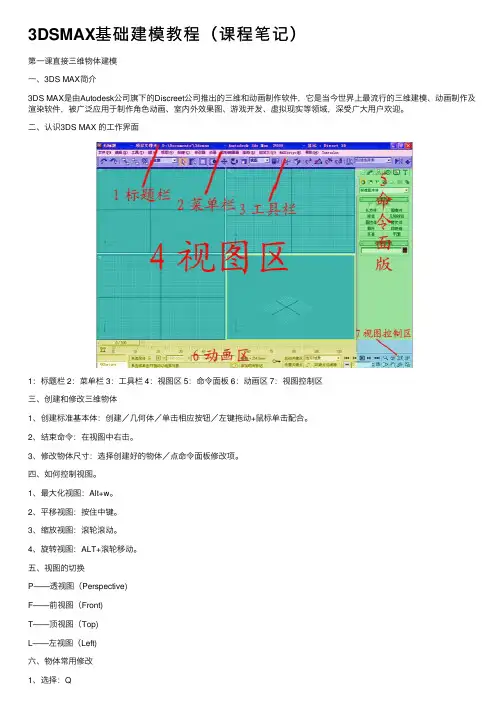
3DSMAX基础建模教程(课程笔记)第⼀课直接三维物体建模⼀、3DS MAX简介3DS MAX是由Autodesk公司旗下的Discreet公司推出的三维和动画制作软件,它是当今世界上最流⾏的三维建模、动画制作及渲染软件,被⼴泛应⽤于制作⾓⾊动画、室内外效果图、游戏开发、虚拟现实等领域,深受⼴⼤⽤户欢迎。
⼆、认识3DS MAX 的⼯作界⾯1:标题栏 2:菜单栏 3:⼯具栏 4:视图区 5:命令⾯板 6:动画区 7:视图控制区三、创建和修改三维物体1、创建标准基本体:创建/⼏何体/单击相应按钮/左键拖动+⿏标单击配合。
2、结束命令:在视图中右击。
3、修改物体尺⼨:选择创建好的物体/点命令⾯板修改项。
四、如何控制视图。
1、最⼤化视图:Alt+w。
2、平移视图:按住中键。
3、缩放视图:滚轮滚动。
4、旋转视图:ALT+滚轮移动。
五、视图的切换P——透视图(Perspective)F——前视图(Front)T——顶视图(Top)L——左视图(Left)六、物体常⽤修改1、选择:Q2、移动:W3、旋转:E4、缩放:R七、复制⼏何体移动复制:移动+Shift旋转复制:旋转+Shift后悔药:ctrl+Z不后悔:ctrl+yP OLY 快捷键alt+r 环选+l 轴选+h 隐藏选择⾯+i 隐藏未选择⾯+u 全部显⽰+c 切割⾯(卡线、连点)shift+E 拉伸⾯(挤出⾯)+x 约束到边ctrl+shift+e 连线(加线)+c 分线+w ⽬标点焊接+b 倒⾓拉伸⾯;重复上⼀步操作ctrl+x 专家模式alt+6 调出主⼯具栏⽂件操作Alt+V打开新⽂件 Ctrl+Alt+S另存⽂件字母上数字7导⼊⽂件 Alt+M合并⽂件 W移动 E旋转 R缩放 S捕捉 A⾓度捕捉Alt+A对齐视图操作Alt+W放⼤缩⼩视⼝ Z单独视⼝全部显⽰ Z选择物体视⼝全部显⽰ Ctrl+Shift+Z物体全部视⼝全部显⽰ Alt+Z缩放视⼝ Ctrl+W局部缩放视⼝ Ctrl+X专家模式X显⽰坐标摄像机操作Alt+Z推拉摄像机 Ctrl+R滚动⾓度(别忘了关闭⾓度捕捉)P透视图 F前视图 T顶视图 L左视图 U正交视图 B底视图模型操作Y成组 Alt+7打开组 Alt+8关闭组 Alt+T附加组 Alt+Y分离组⼤键盘0解组W移动 E旋转 R缩放 S捕捉 A⾓度捕捉 Alt+A对齐句号.镜像~删除物体 ?隐藏选择模型 {显⽰全部模型 Alt+Q孤⽴模型(解除孤⽴)⼩键盘9冻结选择模型⼩键盘5全部解冻、Ctrl+A全部选择 Ctrl+D取消选择}塌陷选择模型为编辑多边形”塌陷选择⼆维图形为编辑样条线编辑多边形Alt+R环形 Alt+E循环 Ctrl+Alt+W创建截⾯ Ctrl+Alt+E分离 Ctrl+Shift+E连接 Ctrl+Shift+E焊接顶点Alt+C切线Ctrl+Q快速切⽚Ctrl+Alt+X塌陷Ctrl+Shift+b倒⾓⼩键盘0取消光滑组⼩键盘.添加光滑组⼩键盘7选择⾯显⽰(取消)第⼆课⼆维转三维⼀、⼆维图形线、圆形、弧、多边形、⽂本、截⾯、矩形、椭圆形、圆环、星形、螺旋线。


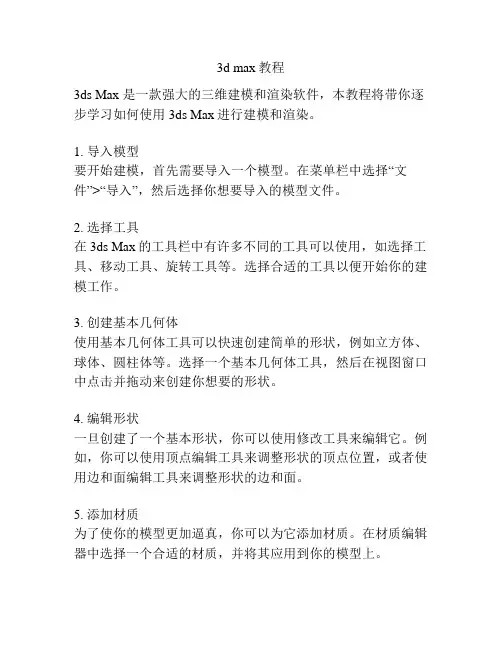
3d max教程3ds Max 是一款强大的三维建模和渲染软件,本教程将带你逐步学习如何使用3ds Max进行建模和渲染。
1. 导入模型要开始建模,首先需要导入一个模型。
在菜单栏中选择“文件”>“导入”,然后选择你想要导入的模型文件。
2. 选择工具在3ds Max的工具栏中有许多不同的工具可以使用,如选择工具、移动工具、旋转工具等。
选择合适的工具以便开始你的建模工作。
3. 创建基本几何体使用基本几何体工具可以快速创建简单的形状,例如立方体、球体、圆柱体等。
选择一个基本几何体工具,然后在视图窗口中点击并拖动来创建你想要的形状。
4. 编辑形状一旦创建了一个基本形状,你可以使用修改工具来编辑它。
例如,你可以使用顶点编辑工具来调整形状的顶点位置,或者使用边和面编辑工具来调整形状的边和面。
5. 添加材质为了使你的模型更加逼真,你可以为它添加材质。
在材质编辑器中选择一个合适的材质,并将其应用到你的模型上。
6. 设置灯光灯光是在渲染过程中起到关键作用的元素。
选择一个适合你场景的灯光类型,并将其放置在适当的位置。
7. 调整相机通过调整相机的位置和角度,你可以控制渲染结果中的视角。
在视图窗口中选择相机工具,并将其移动和旋转到你想要的位置和角度。
8. 调整渲染参数在进行最终渲染之前,你可以调整渲染参数以达到最佳效果。
例如,你可以选择渲染器、分辨率、渲染质量等。
9. 进行渲染完成所有设置后,你可以点击渲染按钮开始渲染过程。
根据你的电脑性能和场景复杂度,渲染时间会有所不同。
10. 导出结果渲染完成后,你可以导出渲染结果以便在其他软件中使用。
选择“文件”>“导出”,然后选择你想要保存的文件格式和路径。
这些是使用3ds Max进行建模和渲染的基本步骤,希望对你有所帮助。
继续学习和实践,你将能够掌握更多高级技术和工具,创造出令人惊叹的三维作品!。
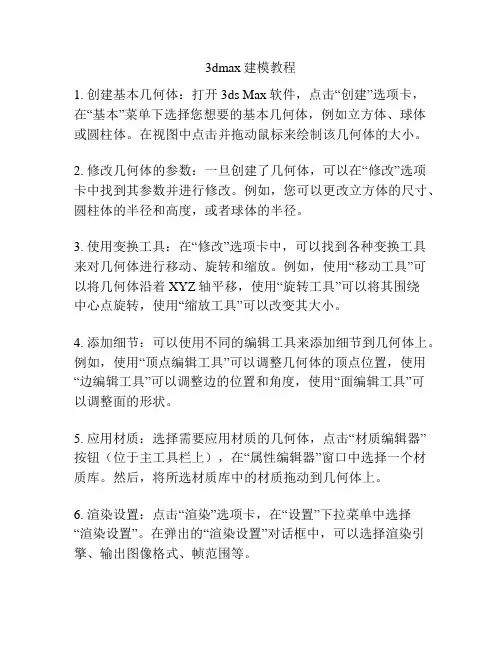
3dmax建模教程1. 创建基本几何体:打开3ds Max软件,点击“创建”选项卡,在“基本”菜单下选择您想要的基本几何体,例如立方体、球体或圆柱体。
在视图中点击并拖动鼠标来绘制该几何体的大小。
2. 修改几何体的参数:一旦创建了几何体,可以在“修改”选项卡中找到其参数并进行修改。
例如,您可以更改立方体的尺寸、圆柱体的半径和高度,或者球体的半径。
3. 使用变换工具:在“修改”选项卡中,可以找到各种变换工具来对几何体进行移动、旋转和缩放。
例如,使用“移动工具”可以将几何体沿着XYZ轴平移,使用“旋转工具”可以将其围绕中心点旋转,使用“缩放工具”可以改变其大小。
4. 添加细节:可以使用不同的编辑工具来添加细节到几何体上。
例如,使用“顶点编辑工具”可以调整几何体的顶点位置,使用“边编辑工具”可以调整边的位置和角度,使用“面编辑工具”可以调整面的形状。
5. 应用材质:选择需要应用材质的几何体,点击“材质编辑器”按钮(位于主工具栏上),在“属性编辑器”窗口中选择一个材质库。
然后,将所选材质库中的材质拖动到几何体上。
6. 渲染设置:点击“渲染”选项卡,在“设置”下拉菜单中选择“渲染设置”。
在弹出的“渲染设置”对话框中,可以选择渲染引擎、输出图像格式、帧范围等。
7. 渲染图像:点击“渲染”选项卡中的“渲染”按钮,即可开始渲染图像。
您可以选择在视口中实时预览渲染效果,或者在后台渲染时继续进行其他操作。
8. 导出模型:完成模型后,可以将其导出到其他文件格式。
点击“文件”选项卡,选择“导出”或“导出所选对象”选项。
然后选择要导出的文件格式,以及导出文件的保存路径。
9. 动画效果(可选):如果需要为模型添加动画效果,可以在“动画”选项卡中使用关键帧动画或路径动画等功能。
请注意,这只是一个初步的教程,介绍了3ds Max建模的基本步骤。
通过学习和实践,您可以进一步探索更复杂的建模技术和功能。
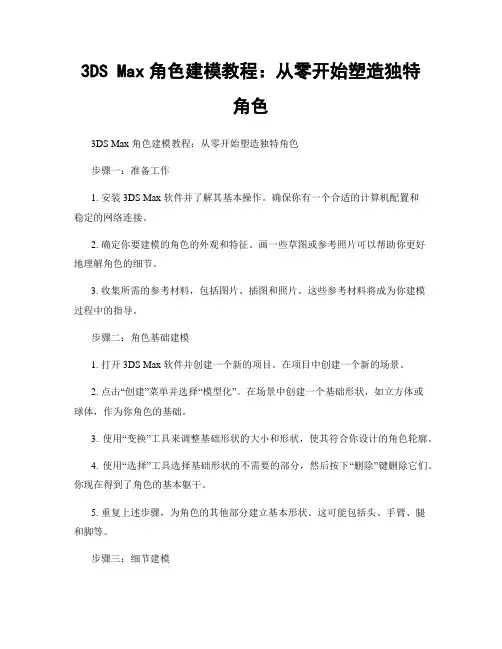
3DS Max角色建模教程:从零开始塑造独特角色3DS Max 角色建模教程:从零开始塑造独特角色步骤一:准备工作1. 安装 3DS Max 软件并了解其基本操作。
确保你有一个合适的计算机配置和稳定的网络连接。
2. 确定你要建模的角色的外观和特征。
画一些草图或参考照片可以帮助你更好地理解角色的细节。
3. 收集所需的参考材料,包括图片、插图和照片。
这些参考材料将成为你建模过程中的指导。
步骤二:角色基础建模1. 打开 3DS Max 软件并创建一个新的项目。
在项目中创建一个新的场景。
2. 点击“创建”菜单并选择“模型化”。
在场景中创建一个基础形状,如立方体或球体,作为你角色的基础。
3. 使用“变换”工具来调整基础形状的大小和形状,使其符合你设计的角色轮廓。
4. 使用“选择”工具选择基础形状的不需要的部分,然后按下“删除”键删除它们。
你现在得到了角色的基本躯干。
5. 重复上述步骤,为角色的其他部分建立基本形状。
这可能包括头、手臂、腿和脚等。
步骤三:细节建模1. 使用“编辑多边形”工具来逐步细化角色的外观。
通过添加顶点、边和面来建立更准确的细节。
2. 使用“变换”工具来调整细节的形状和位置,以使其更准确地模拟真实世界中的形态。
3. 使用“插入环”工具来在角色的边缘添加额外的边,以增强角色的轮廓和细节。
4. 使用“顶点标密”工具来在需要更多细节的区域增加额外的顶点,以便更好地塑造角色的形状。
5. 在建模过程中始终参考你的参考材料,确保你的角色外观与你设想的一致。
步骤四:表面调整和贴图1. 使用材质编辑器来为你的角色分配适当的材质和纹理。
这将对你的角色外观和触感产生巨大影响。
2. 使用“平滑”工具和“权重法”来调整角色的曲面,以使其更加平滑和自然。
3. 使用“UVW 编辑器”来调整角色的纹理坐标,以使纹理映射更准确。
4. 为角色的不同部分应用不同的纹理贴图,以增强其视觉效果。
确保你的纹理贴图适应角色的形状和比例。
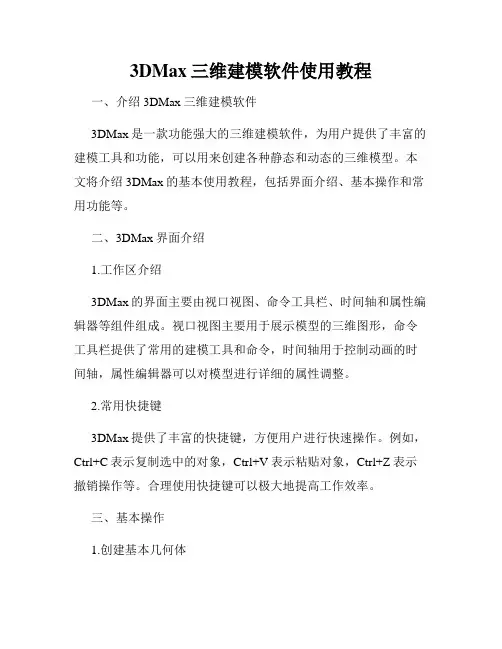
3DMax三维建模软件使用教程一、介绍3DMax三维建模软件3DMax是一款功能强大的三维建模软件,为用户提供了丰富的建模工具和功能,可以用来创建各种静态和动态的三维模型。
本文将介绍3DMax的基本使用教程,包括界面介绍、基本操作和常用功能等。
二、3DMax界面介绍1.工作区介绍3DMax的界面主要由视口视图、命令工具栏、时间轴和属性编辑器等组件组成。
视口视图主要用于展示模型的三维图形,命令工具栏提供了常用的建模工具和命令,时间轴用于控制动画的时间轴,属性编辑器可以对模型进行详细的属性调整。
2.常用快捷键3DMax提供了丰富的快捷键,方便用户进行快速操作。
例如,Ctrl+C表示复制选中的对象,Ctrl+V表示粘贴对象,Ctrl+Z表示撤销操作等。
合理使用快捷键可以极大地提高工作效率。
三、基本操作1.创建基本几何体在3DMax中,可以通过创建基本几何体来构建模型的基本形状。
例如,点击“创建”菜单栏中的“盒子”,然后在视口中拖动鼠标创建一个立方体。
通过调整参数,可以改变立方体的尺寸、角度等属性。
2.编辑模型属性在3DMax中,可以通过选择模型并打开属性编辑器来修改模型的属性。
例如,选中一个立方体模型,可以在属性编辑器中修改它的颜色、材质、纹理等属性。
通过合理地调整模型属性,可以使模型更加逼真。
3.使用模型变换工具3DMax提供了多种模型变换工具,如移动、旋转和缩放等。
通过选择工具栏中的相应工具,然后选择模型进行操作,可以对模型进行移动、旋转和缩放等操作。
这些操作可以使模型更好地符合设计要求。
四、高级功能1.材质和纹理3DMax提供了丰富的材质和纹理功能,可以为模型增添真实感。
通过打开“材质编辑器”,可以选择不同的材质和纹理类型,并对其进行调整。
例如,可以选择木质材质,并调整其颜色、纹理等参数。
2.灯光和阴影3DMax的灯光功能可以为模型增加逼真的光照效果。
通过选择“创建”菜单栏中的“光源”,然后在视口中拖动鼠标,可以在场景中添加光源。
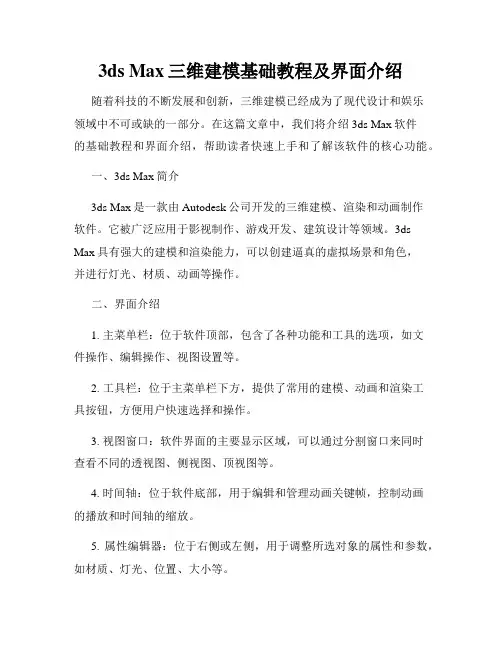
3ds Max三维建模基础教程及界面介绍随着科技的不断发展和创新,三维建模已经成为了现代设计和娱乐领域中不可或缺的一部分。
在这篇文章中,我们将介绍3ds Max软件的基础教程和界面介绍,帮助读者快速上手和了解该软件的核心功能。
一、3ds Max简介3ds Max是一款由Autodesk公司开发的三维建模、渲染和动画制作软件。
它被广泛应用于影视制作、游戏开发、建筑设计等领域。
3ds Max具有强大的建模和渲染能力,可以创建逼真的虚拟场景和角色,并进行灯光、材质、动画等操作。
二、界面介绍1. 主菜单栏:位于软件顶部,包含了各种功能和工具的选项,如文件操作、编辑操作、视图设置等。
2. 工具栏:位于主菜单栏下方,提供了常用的建模、动画和渲染工具按钮,方便用户快速选择和操作。
3. 视图窗口:软件界面的主要显示区域,可以通过分割窗口来同时查看不同的透视图、侧视图、顶视图等。
4. 时间轴:位于软件底部,用于编辑和管理动画关键帧,控制动画的播放和时间轴的缩放。
5. 属性编辑器:位于右侧或左侧,用于调整所选对象的属性和参数,如材质、灯光、位置、大小等。
三、基础教程1. 建立几何体:选择“创建”菜单,点击“几何体”选项,在视图窗口中点击并拖动鼠标,即可创建立方体、球体、圆柱体等基本几何体。
2. 编辑几何体:选中几何体,通过工具栏或主菜单栏的“修改”选项,可以进行平移、旋转、缩放等操作,并调整几何体的参数和属性。
3. 应用材质:选中几何体,点击属性编辑器中的“材质编辑器”按钮,在弹出的材质编辑器界面中选择并调整几何体的材质,如颜色、纹理等。
4. 添加灯光:点击主菜单栏的“创建”选项,选择“灯光”按钮,然后在视图窗口中点击并拖动鼠标,即可添加各种类型的灯光,并调整其属性和参数。
5. 动画制作:点击时间轴上的关键帧按钮,在时间轴上选择关键帧位置,通过调整对象的位置、旋转和参数,设置不同关键帧的属性,即可制作简单动画。
四、注意事项1. 学习三维建模需要耐心和实践,在初期可能会遇到一些困难和挑战,但不要放弃,通过不断练习和尝试,你将逐渐掌握这门技能。
《3DSMAX基础建模教程》资料总结:配套视频教程:/list.aspx?cid=15/study.asp?vip=3065421第一课:现成三维体建模1-1、3DS max简介:菜单栏、工具栏、视图区、动画区、命令面板、视图控制区1-2、3DS max的视图控制:1-3、3DS max的标准基本体:创建标准基本体时,可以进行参数修改;仍然第二次选取后,要通过修改面板来进行参数修改。
1-4、处女作___凉亭:Shift+移动=复制1-5、3DS max扩展基本体:L-Ext=L形墙;C-Ext=C形墙。
扩展基本体里用得最多的切角长方体:1、长度代表Y轴,宽度代表X轴,高度代表Z轴。
2、圆角控制圆角的大小;圆角分段控制圆角的圆滑度。
1-6、实例___沙发:利用四个切角长方体的组合来制做完成。
1-7、实例___床头柜:床头柜的实体尺寸50、50、60。
1、自定义→单位设置→“公制”选项改成毫米;“系统单位设置”:一个单位=1.0毫米。
2、拉手:用扩展基本体中的“软管”画出,“软管”有三处设置要修改,“直径”改37,“高度”改50,“周期数”改1。
1-8、渲染视图:保存图片,一般选择TIF文件:图像清晰,文件小,且是印刷打定的格式。
F9是渲染上一个视图,工具栏中的快速渲染才是渲染当前视图。
第二课:二维转三维(上)2-1、3DS max的图形:用线条建模,也就是通常的二维转三维。
1、样条线中的截面,本身不是一个线条,他是对立体截出的一个线条。
选取一个立体,点取,然后在修改面板里点取“创建图形”。
2、创建线,能过单击创建直线,单击点不放生产曲线。
撤销当前的点,返回上一个点,按Backspace撤销键。
3、“挤出”命令,修改器→网格编辑→挤出。
2-2、线的控制和编辑样条线:1、线段的控制和编辑通来修改命令来完成。
一般通过修改顶点,顶点的修改有角点、平滑、Bezier(一条控制杆,必须在一条直线上)、Bezier角点(一条控制杆,可以不在一条直线上)四种。
基础知识3dsMax如何建模1:建模
第4步:Modifiers(修改器)
现在,你的基元已经够完美了,我需要向你介绍修改器。
这些使你能够扩展基元的功能。
它们位于下拉列表中的修改面板中。
有很多类型,我们没有时间一一通过,但是当你选择一个,你会注意到,它将修改器添加到下面列出,称为修改器堆栈。
如果在该堆栈中选择了修改器,那么你会注意到,修改面板会显示特定于该修改器的一组新属性。
可以堆栈多个修改器。
修改器开辟了一个全新的可能性,并且使其他困难的任务变得简单直接
步骤5:Edit poly(编辑多边形)
你需要的其中一个修改器是“Edit poly”(编辑多边形)修改器。
这使你可以绝对控制来编辑基元的形状。
修改将所有内容分解成可以最小化和最大化的卷展栏。
如果你进入“Selection”卷展栏,你将看到连续的5个小图标。
这些使你可以选择顶点,边,边框,多边形或元素。
选择“vertex(顶点)”图标,并注意到你的箱形显示蓝色顶点。
选择其中一个或多个将使你能够转换它们。
修改器中的任何编辑都包含在该修改器中,因此如果删除修改器,则你的更改将丢失第6步:Transform(转换)。